
| [ english ] | [ deutsch ] | [ italiano ] |
 |
||||||||||||||
|
| Home > LDraw > Lehrgang: LDraw-All-In-One-Installer - Seite 1 von 3 | Letzte Aktualisierung: 27.04.2014 |
| Seite 1 2 3 Nächste> |
|
||||||
| Benutzen Sie den LDraw All-In-One-Installer, kurz AIOI, wenn sie schnell und einfach die LDraw Bausteine-Bibliothek und viele der meistverwendeten Zusatzprogramme der LDraw Suite installieren wollen. | ||
| 1. | Gehen zu der LDraw All-In-One-Installer-Seite auf LDraw.org und laden Sie die folgende Datei herunter:
ANMERKUNG! Die Zahlenfolge 20xx-0x im Dateiname steht für die Versionsnummer der LDraw Bauteile-Bibliothek, die im AIOI enthalten ist. Entpacken Sie den Inhalt in ein temporäres Verzeichnis. Verwenden Sie 7-Zip - http://www.7-zip.org (empfohlen), Winzip - http://www.winzip.com oder Winrar - http://www.rarlab.com, falls der Dateiexplorer ihres Windows Betriebssystems keine Unterstützung für das Entpacken von .zip Dateien anbietet. Um das Installationsprogramm zu starten, doppelklicken Sie die Datei mit der Dateierweiterung .exe. ANMERKUNG! Ihr Benutzerkonto muss über Administrator-Rechte verfügen, um das Installationsprogramm auszuführen. Der AIOI ist ein 32-Bit Programm, das auf 64-Bit-Betriebssystemen wie Windows Vista oder Windows 7 im Kompatibilitätsmodus läuft; die Bauteile-Bibliothek und alle Programme werden dann standardmäßig in den Ordner C:\Programme (x86) installiert. Der AIOI unterstützt Windows XP SP2, Windows Server 2003, Windows Vista, Windows Server 2008, Windows 7 und Windows Server 2008 R2. Das Installationsprogramm läuft NICHT auf Windows 95, 98, ME, NT Version 4, 2000, oder XP unterhalb SP2. Sollte Sie eine dieser Windows-Versionen verwenden, folgen Sie bitte dem Lehrgang für das manuelle Einrichten eines LDraw Systems. Der minimal erforderliche freie Speicherplatz auf Ihrer Festplatte liegt zwischen 60 und 80 MB. Dabei wird nur die LDraw Bausteine-Bibliothek ohne Zusatzprogramme installiert. |
 |
|||
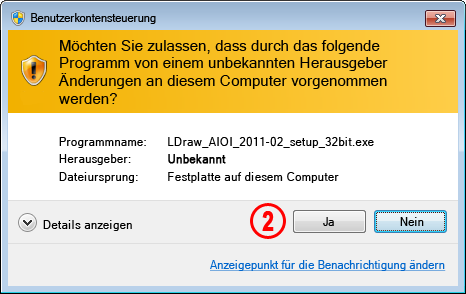 |
|
| 2. | Wenn Sie das Installationsprogramm unter Windows Vista oder Windows 7 laufen lassen, erhalten Sie - in Abhängigkeit Ihrer Einstellungen in der Benutzerkontensteuerung - die obenstehende Warnung. Wählen Sie Ja und fahren Sie mit der Installation fort. Mehr über diese Warnung können sie unter http://de.wikipedia.org/wiki/Benutzerkontensteuerung nachlesen. Eine Liste mit Details der Änderungen, die das Installationsprogramm an Ihrem System vornimmt, finden Sie am Ende dieses Lehrgangs. | ||
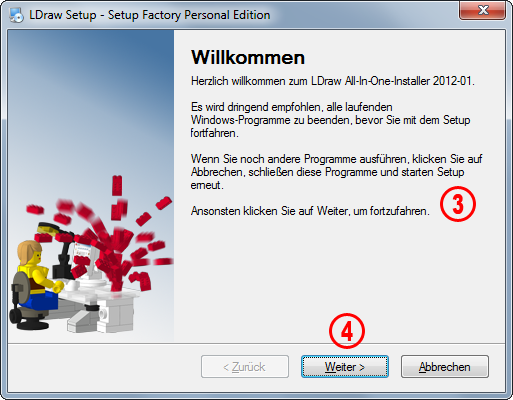 |
|
| 3. | Befolgen Sie den vom Willkommen-Dialog gegebenen Ratschlag und beenden Sie alle laufenden Windows-Programme, bevor Sie mit der Installation fortfahren! | ||
| 4. | Klicken Sie auf Weiter>, um zum nächsten Bildschirm zu gelangen. | ||
 |
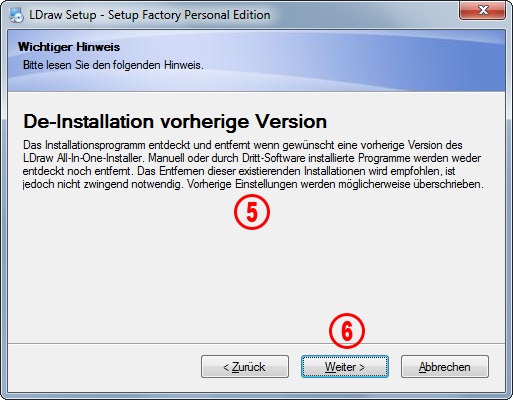 |
| 5. | W enn Sie unsicher sind, ob sich auf Ihrem Computer bereits eine LDraw Installation von Drittanbietern befindet, müssen Sie lediglich auf allen Festplatten und Partitionen eine globale Suche nach einer Datei namens Parts.lst durchführen. Sollte eine solche Datei gefunden werden, ist mit großer Wahrscheinlichkeit zumindest die LDraw Bausteine-Bibliothek installiert. Ein Entfernen wird empfohlen. | ||
| 6. | Klicken Sie auf Weiter>, um zum nächsten Bildschirm zu gelangen. | ||
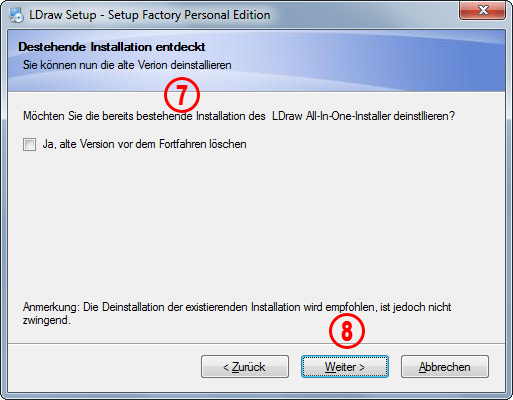 |
|
| 7. | Dieses Dialogfeld erscheint nur, wenn eine vorherige Installation des LDraw All-In-One-Installer gefunden wurde. Wenn Sie Ja, alte Version vor dem Fortfahren löschen auswählen, wird die alte Version deinstalliert, bevor neue Dateien auf die Festplatte geschrieben werden. Alle vorherigen Einstellungen werden gelöscht. Wenn Sie sich dafür entscheiden die alte Version zu behalten, werden Ihre Einstellungen möglicherweise überschrieben. Details über die vom Installationsprogramm vorgenommenen Änderungen finden Sie am Ende dieses Lehrgangs. | ||
| 8. | Klicken Sie auf Weiter>, um zum nächsten Bildschirm zu gelangen. | ||
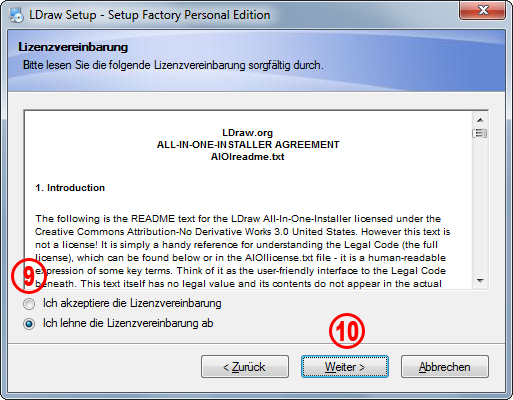 |
|
| 9. | Lesen Sie die Lizenzvereinbarung und wenn Sie mit den Nutzungsbedingungen des LDraw All-In-One-Installer und der Drittanbieter einverstanden sind, wählen Sie Ich akzeptiere die Lizenzvereinbarung. Die Schaltfläche Weiter > wird erst aktiv, nachdem Sie der Lizenzvereinbarung zugestimmt haben. |
|
|||
| 10. | Klicken Sie auf Weiter>, um zum nächsten Bildschirm zu gelangen. |
| Seite 1 2 3 Nächste> |
| Home | LDraw | MLCad | LSynth | LDView | Bauanleitungen | Wallpapers | Space | Western | Verschiedenes | Über mich | Sitemap | Kontakt | ||||
| Es wird keine Garantie für die Richtigkeit oder Genauigkeit, des auf dieser Website angebotenen Inhaltes übernommen. LEGO® ist ein eingetragenes Warenzeichen der LEGO Firmengruppe, welche diese Website weder unterstützt noch autorisiert. |
||||